本地文件输入组件可用于将本地文件的TXT、excel、CSV格式的数据。同步至其他数据源的场景中。本文为您介绍如何配置本地文件输入组件。
使用限制
仅支持手动任务配置本地文件输入组件。
操作步骤
请参见,进入离线管道组件开发页面。
按照下图操作指引,进入本地文件输入配置对话框。
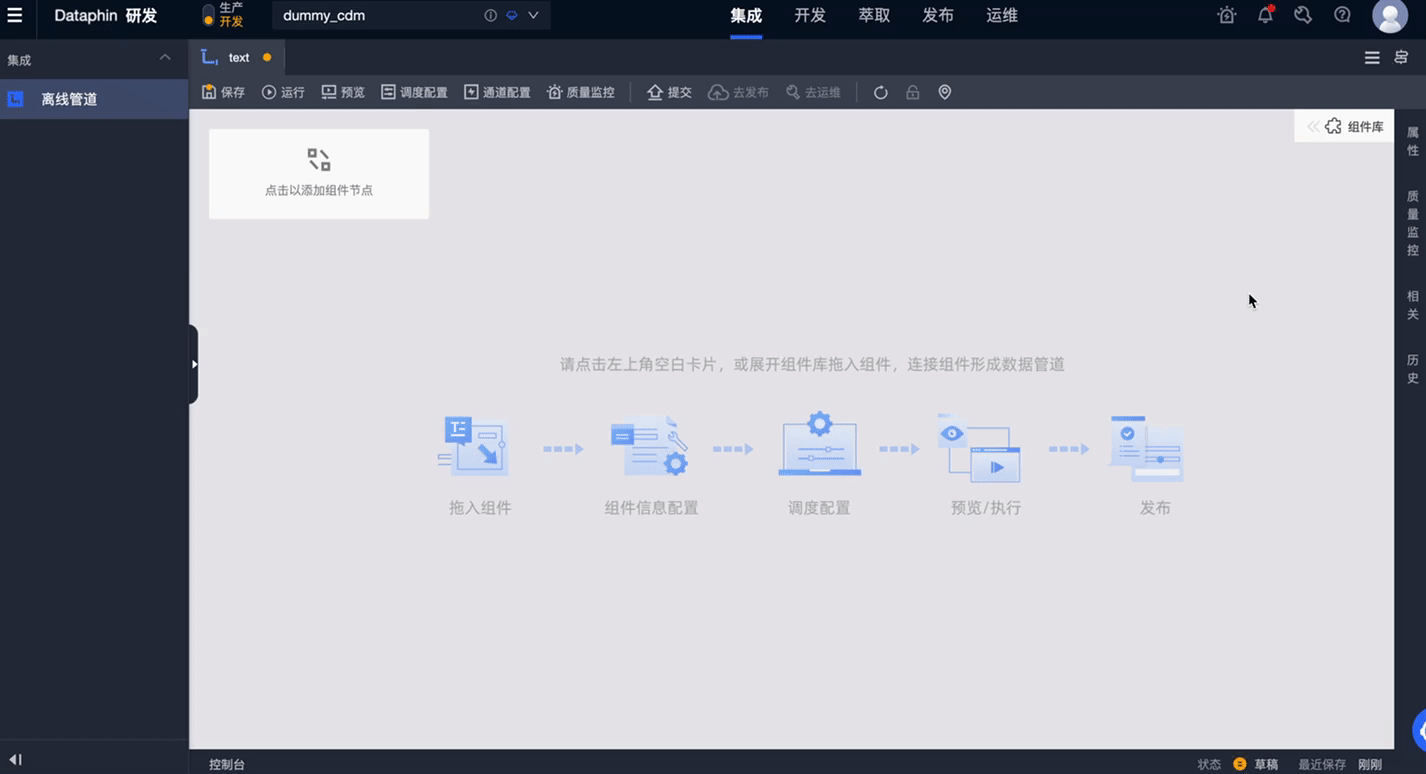
在本地CSV输入配置对话框,支持选择csv、text、xls、xlsx的文件类型,各配置说明如下:
text文件类型。
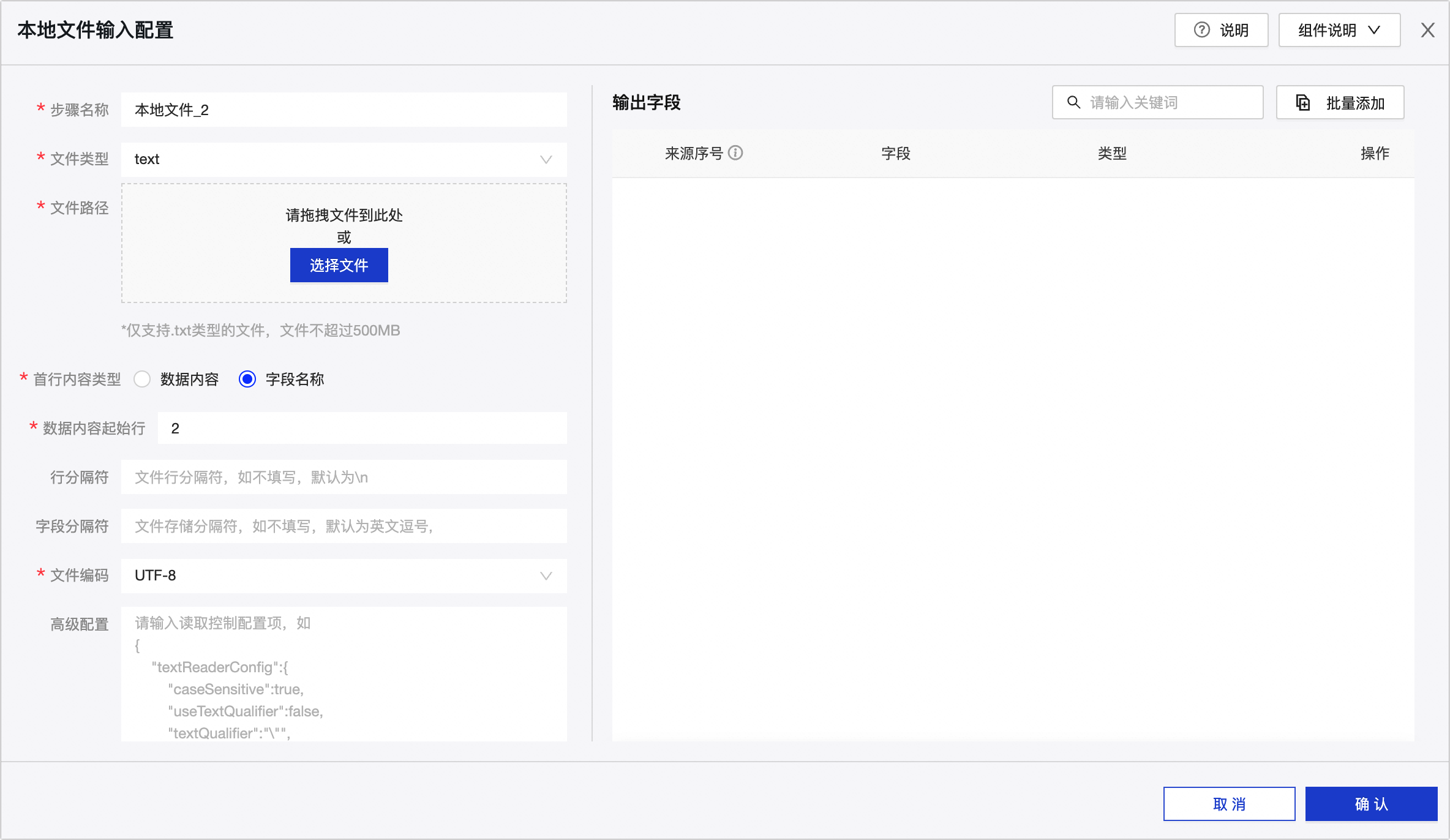
参数
描述
步骤名称
根据当前组件的使用场景,填写名称。
文件类型
支持csv、text、xls、xlsx的文件类型。
文件路径
单击选择文件,上传csv、text、xls、xlsx格式的文件。
说明.txt类型的文件,文件不超过500MB。
首行内容类型
支持数据内容和字段名称。
首行内容起始行
首行内容选为字段名称时,数据内容起始行不可小于2;首行内容选为数据内容时,数据内容起始行不可小于1。
行分隔符、字段分隔符
非必填。
行分隔符:文件行分隔符,如不填写,默认为
\n。字段分隔符:文件内字段分隔符,如不填写,默认为英文逗号(,)。
文件编码
选择文件编码的方式。系统支持UTF-8和GBK方式。
高级配置
请输入读取控制配置项。示例代码如下:
{ "textReaderConfig":{ "caseSensitive":true, "useTextQualifier":false, "textQualifier":"\"", "trimWhitespace":false } }新建输出字段
新建输出字段:
单击新建输出字段。
根据页面提示,配置来源序号和字段,选择字段类型。
对于已添加的字段,您可以单击操作列下的
 图标,删除字段。
图标,删除字段。csv文件类型。
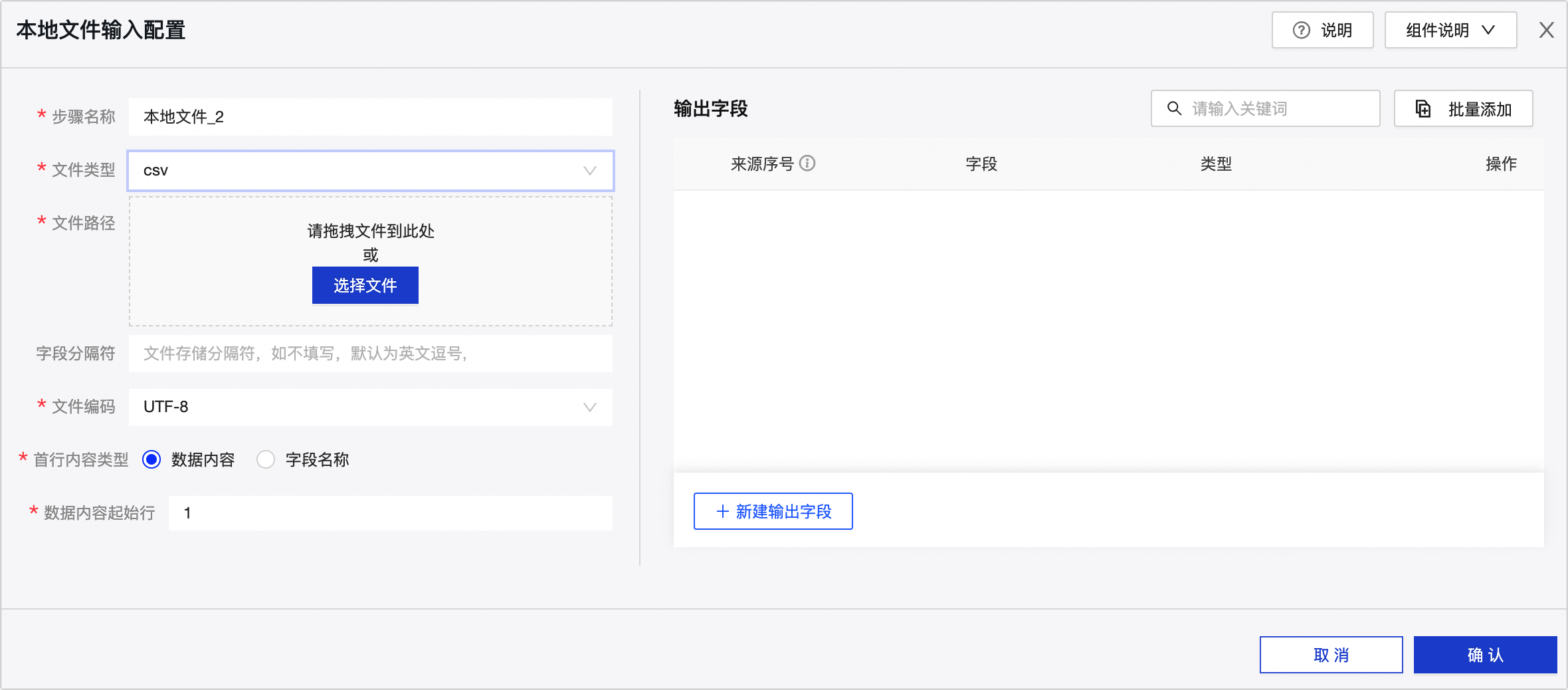
参数
描述
步骤名称
根据当前组件的使用场景,填写名称。
文件类型
选择csv文件类型。
文件路径
单击选择文件,上传csv格式的文件。
字符分隔符
文件内字段分隔符,如不填写,默认为英文逗号(,)。
文件编码
选择文件编码的方式。系统支持UTF-8和GBK方式。
首行内容类型
支持数据内容和字段名称。
数据内容起始行
首行内容选为字段名称时,数据内容起始行不可小于2;首行内容选为数据内容时,数据内容起始行不可小于1。
新建输出字段
新建输出字段:
单击新建输出字段。
根据页面提示,配置来源序号和字段,选择字段类型。
对于已添加的字段,您可以单击操作列下的
 图标,删除字段。
图标,删除字段。xls或xlsx文件类型。
参数
描述
步骤名称
根据当前组件的使用场景,填写名称。
文件类型
选择xls、xlsx文件类型。
文件路径
单击选择文件,上传xls、xlsx格式的文件。
说明xls和xlsx类型的文件,文件不超过500MB。
sheet选择
支持按名称或按索引进行选择。
按名称:输入要读取的sheet名称。
按索引:输入要读取的sheet索引,索引从0开始。
首行内容类型
支持数据内容和字段名称。
数据内容起始行
首行内容选为字段名称时,数据内容起始行不可小于2;首行内容选为数据内容时,数据内容起始行不可小于1。
数据内容结束行
数据内容结束行不可大于起始行。如不指定,则默认读到有数据的最后一行。
导出sheet名
可选是否导出数据的来源sheet。导出内容为
{文件名}-{sheet名}。文件编码
选择文件编码的方式。系统支持UTF-8和GBK方式。
新建输出字段
新建输出字段:
单击新建输出字段。
根据页面提示,配置来源序号和字段,选择字段类型。
对于已添加的字段,您可以单击操作列下的
 图标,删除字段。
图标,删除字段。
单击确认,完成本地CSV输入组件的属性配置。
后续步骤
完成输入组件的配置后,即可配置下游组件,以实现数据同步。具体操作,请参见离线管道组件开发入口。
- 本页导读 (0)